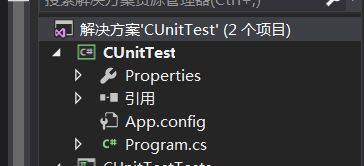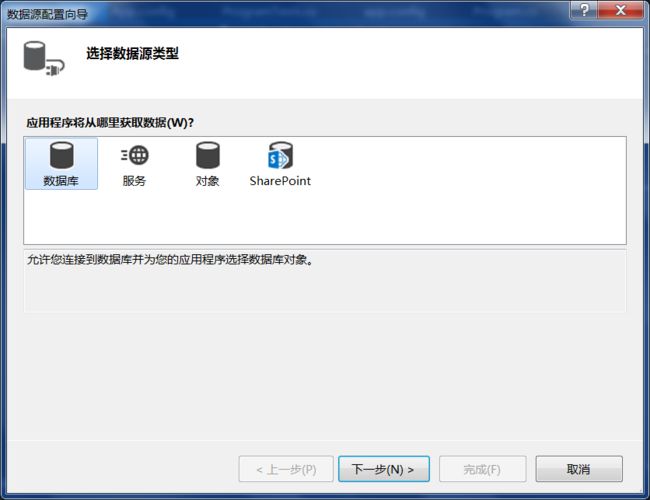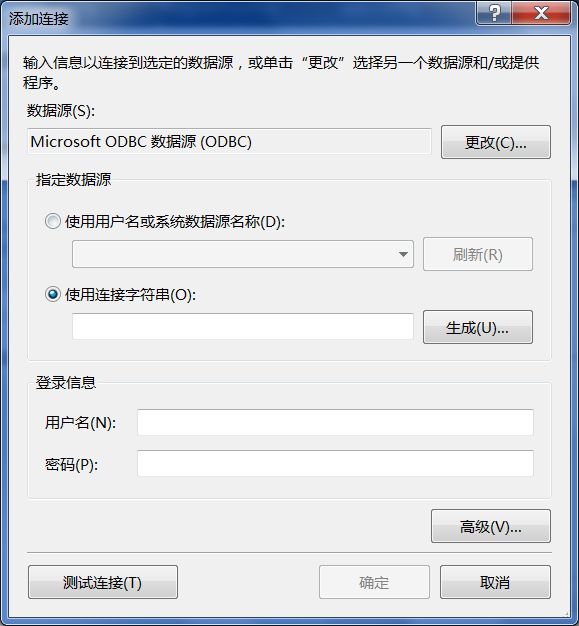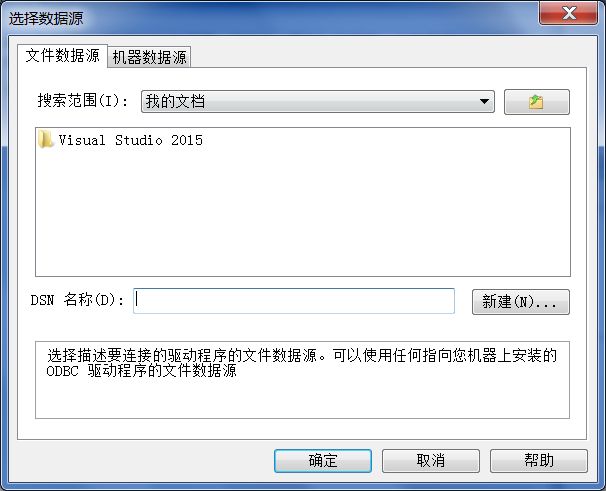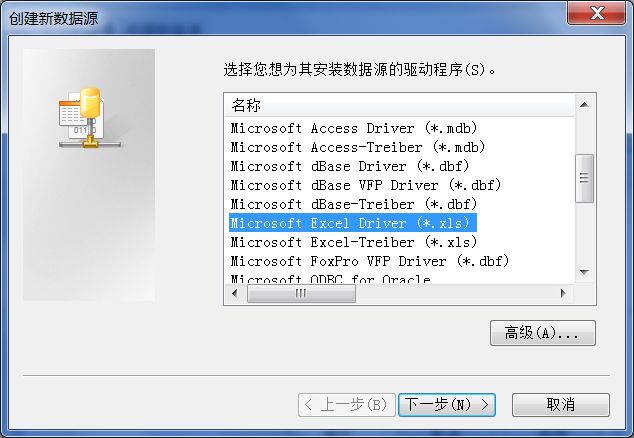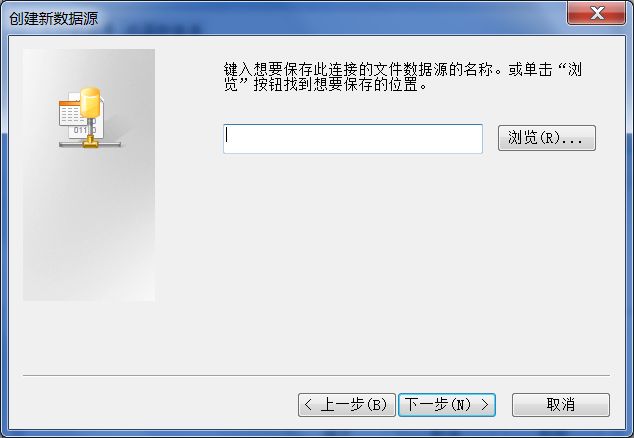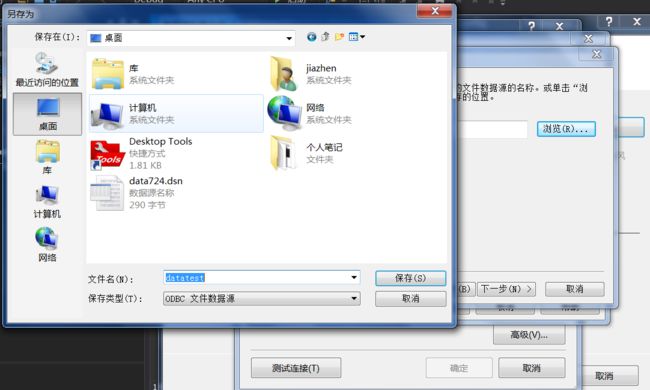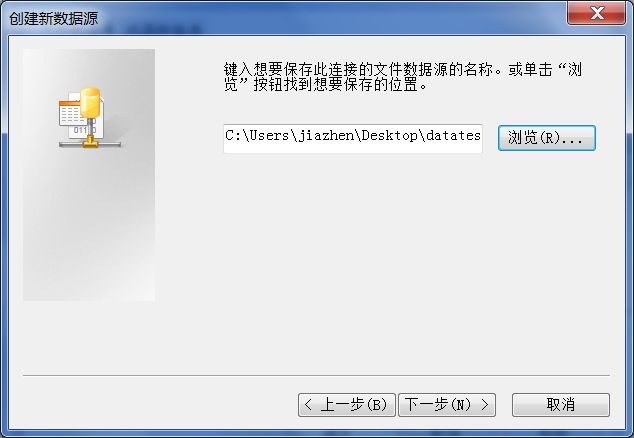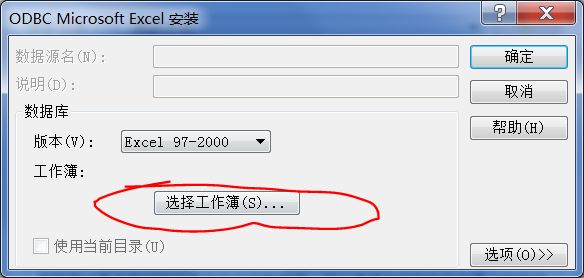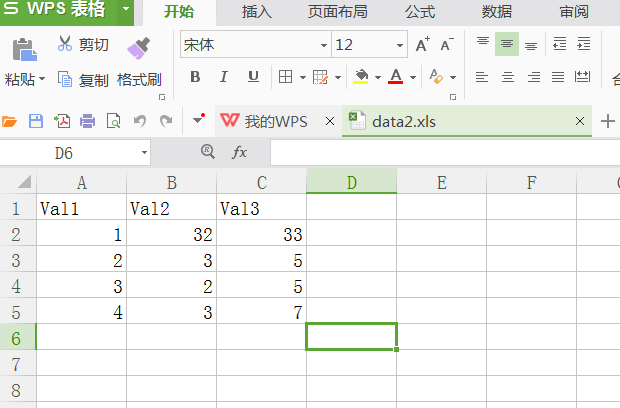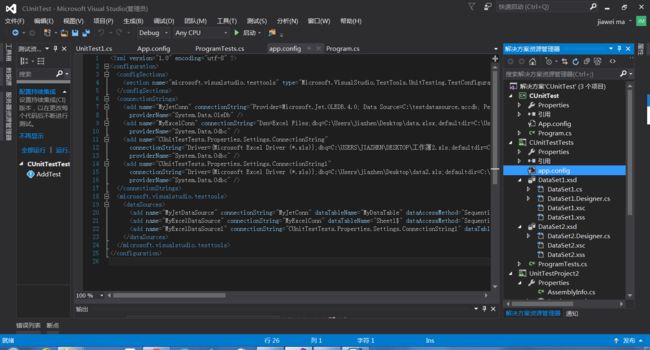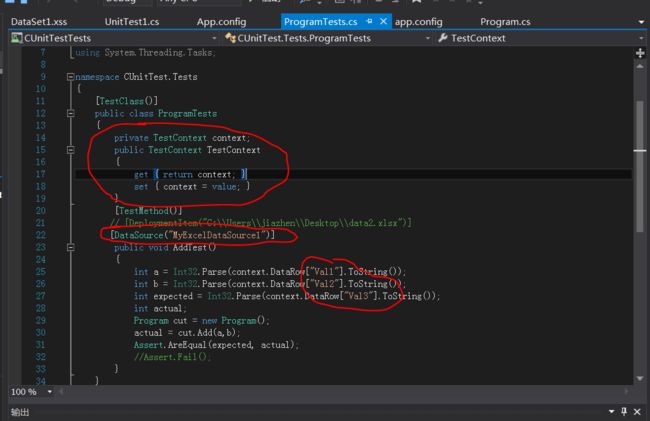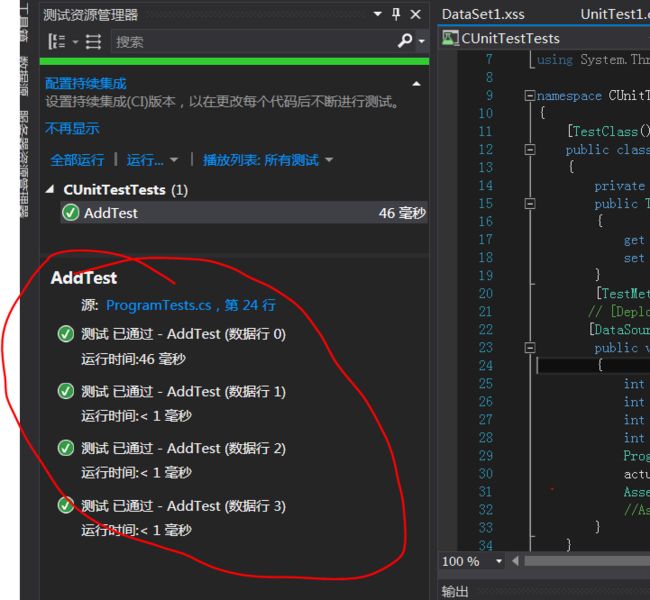今天在做测试的时候boss让我这个菜鸟做vs2015下c#的单元测试,并且给了我参考http://www.cnblogs.com/kingmoon/archive/2011/05/13/2045278.html
但是我现在用的ide是vs2015,一般的单元测试与vs2010相同,在进行到数据驱动的单元测试时,感觉这两个版本ide有很多不同,百度博客也无法得到答案,我又请示boss,boss让我查msdn,菜鸟gawain第一次查看msdn这种高级东西,msdn上面对于单元测试和数据驱动的单元测试讲的都很详细,但是很少有人耐心读完,而且据我发现,官方的做法是基于代码配置的数据驱动,我相信大多数小白在没有图的讲解下很难理解,所以把我的过程总结一下。
对于简单的单元测试部分不做讲解,与上面链接中vs2010的方法完全相同。
我这里只展示“可视化操作结合配置实现数据驱动的单元测试”:
首先创建一个c#项目CUnitTest用于测试,在这里我们选择进行单元测试的方法是Add(int a,int b):
右键解决方案,添加,新建项目
新建单元测试项目
在项目中选择添加新数据源:
点击新建连接:
我这里使用的是excel的数据驱动,所以选择microsoft odbc数据源,单击确定
选择“使用连接字符串”,点击生成:
选择microsoft excel driver:
点击下一步
点击浏览
保存为datatest
点击下一步,完成
选择工作簿,在桌面新建名为data2.xls数据源,测试数据如下
选择该工作簿
然后一路确认,到下面步骤,输入计算机管理员密码
测试连接成功,点击确认
一直点击“下一步”,直到完成
此时打开右侧解决方案,测试项目下的app.config
上图是已经配置好的
大家可参考msdn上面的代码配置一下,网址https://msdn.microsoft.com/zh-cn/library/ms243192.aspx
大致步骤为
创建 app.config 文件。
定义自定义配置节。
定义连接字符串。
定义数据源。
使用 DataSourceAttribute 类访问数据源。
代码如下:
1 "1.0" encoding="utf-8" ?> 23 4 6"microsoft.visualstudio.testtools" type="Microsoft.VisualStudio.TestTools.UnitTesting.TestConfigurationSection, Microsoft.VisualStudio.QualityTools.UnitTestFramework, Version=10.0.0.0, Culture=neutral, PublicKeyToken=b03f5f7f11d50a3a"/> 5 7 11"CUnitTestTests.Properties.Settings.ConnectionString1" 8 connectionString="Driver={Microsoft Excel Driver (*.xls)};dbq=C:\Users\jiazhen\Desktop\data2.xls;defaultdir=C:\Users\jiazhen\Desktop;driverid=790;exclusive=0;fil=excel 8.0;filedsn=C:\Users\jiazhen\Desktop\data724.dsn;maxbuffersize=2048;maxscanrows=8;pagetimeout=5;readonly=1;safetransactions=0;threads=3;uid=admin;usercommitsync=Yes;pwd=Mjw131023" 9 providerName="System.Data.Odbc" /> 10 12 1613 15"MyExcelDataSource1" connectionString="CUnitTestTests.Properties.Settings.ConnectionString1" dataTableName="Sheet1$" dataAccessMethod="Sequential"/> 14
注意:configsection中的version与你的.net framwork版本有关
配置完成后修改测试代码:
这里主要注意我用红笔勾出来的部分即可
然后右键运行测试
测试成功!!!
关于msdn上的我主要参考以下两个网址
演练:使用配置文件定义数据源
https://msdn.microsoft.com/zh-cn/library/ms243192.aspx
如何:创建数据驱动的单元测试
https://msdn.microsoft.com/zh-cn/library/ms182527(v=vs.140).aspx
希望总结对大家有用,有什么问题欢迎评论交流!!